MacでExcelを使うと、きっとExcelを保存せずに閉じてしまったことがありますよね。またはExcelファイルをうっかり削除してしまいました。実は、Excelファイルを保存し忘れても、うっかり削除しても、Excelファイルを復元する可能性があります。
MacでExcelファイルを復元する方法
方法1.一時フォルダーからExcelファイルを復元する
ステップ1.「アプリケーション」>「ユーティリティ」>「ターミナル」の順にクリックします。
ステップ2.ターミナルコマンドで「open $TMPDIR」を入力してエンターキーを押します。
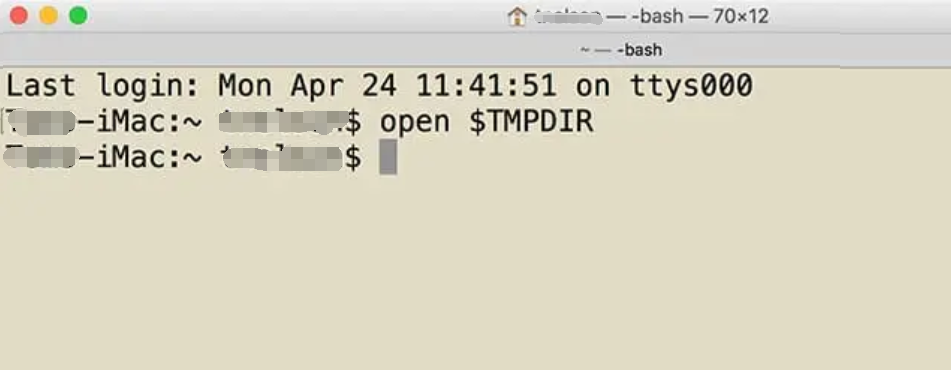
ステップ3.「TemporaryItems」フォルダで未保存のExcelファイルを見つけて復元します。
方法2.Macの自動保存機能を利用する
ステップ1.「アプリケーション」>「ユーティリティ」>「ターミナル」の順にクリックします。
ステップ2.ターミナルコマンドで「defaults write com.apple.Finder AppleShowAllFiles true」を入力してエンターキーを押します。
ステップ3.Macのfinderで、「移動」→「フォルダへ移動」を選択して、下記の場所を入力して移動してください。この場所で、全てのエクセルの自動保存ファイルを見つけることができます。
/Users/username/Library/Containers/com.microsoft.Excel/Data/Library/Preferences/AutoRecovery
方法3.データ復元ソフトを利用する
エクセル、ワードなどのファイルを復元するには、一番効率的な方法はデータ復元ソフトを利用することです。ここでは、Bitwarデータ復元というソフトを紹介したいです。Bitwarはエクセル、ワード、パワポ、動画、音声、画像など、およそ1000種類以上のファイルを復元することができます。削除されたファイルを復元できるだけでなく、フォーマットしたまたはウイルスに感染したファイルからデータを復元することもできます。
Bitwarデータ復元ソフトをダウンロード:
Bitwar Data Recovery公式サイト:https://www.bitwarsoft.com/ja/data-recovery-software
Bitwarデータ復元ソフト無料ダウンロード/インストール:
Bitwarデータ復元ソフトによってMacでExcelファイルを復元する
ステップ1.ソフトを起動し、復元したいファイルを保存しているディスクパーティションを選択します。
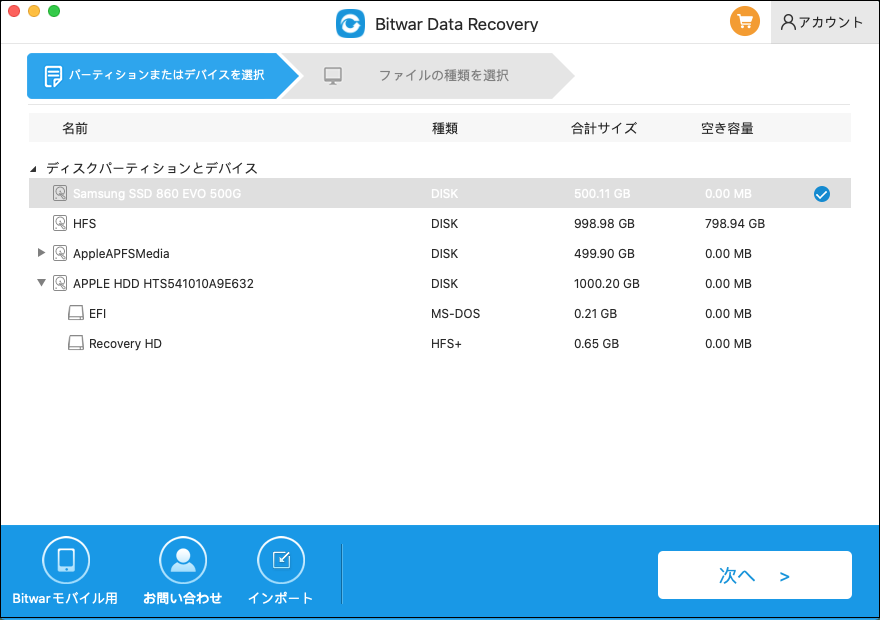
ステップ2.スキャンモードとファイルの種類を選択します。クイックスキャンを実行した後、目的のファイルが見つからない場合、またディープスキャンを試してください。


ステップ3.復元する前に検出されたデータをプレビューすることができます。
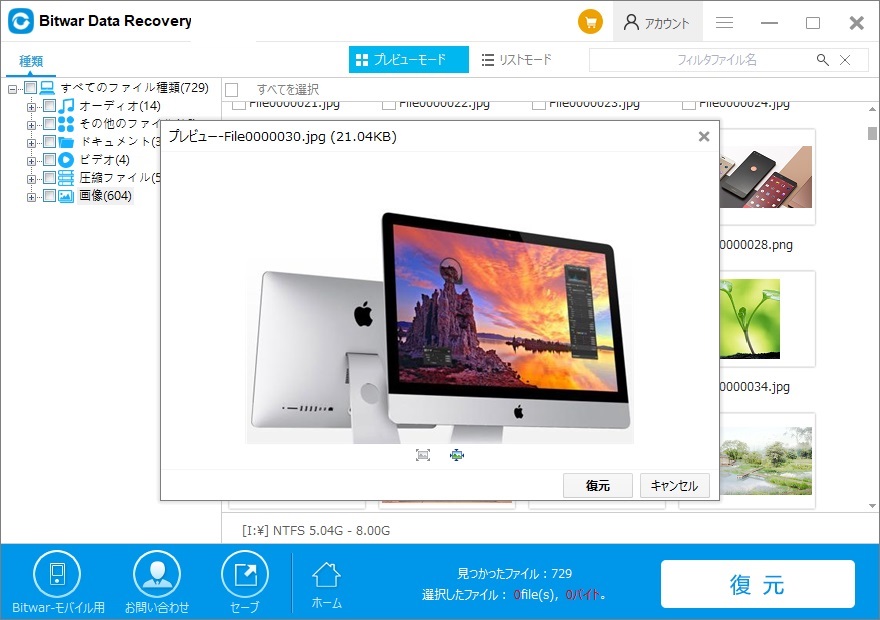
まとめ
以上は、Macパソコンでエクセルファイルを復元する三つの方法です。Bitwarのようなデータ復元ソフトを利用するのは一番簡単かつ効率的な方法です。ぜひお試しください。


